Выполнение видеовызова на компьютере
При выполнении видеовызова на компьютере вы можете говорить с помощью беспроводной гарнитуры.
-
Выполните подключение гарнитуры к компьютеру с помощью Bluetooth.
-
Запустите приложение для видеовызовов на компьютере.
-
Проверьте настройки (*) приложения для видеовызовов.
- При выполнении видеовызова на компьютере выберите подключения для вызова (HFP/HSP), а не подключения для воспроизведения музыки (A2DP). При выборе подключений для воспроизведения музыки видеовызов может быть недоступен.
- В настройках динамика выберите подключения для вызова [Headset (WH-XB910N Hands-Free)] (**). ([Headphones (WH-XB910N Stereo)] (**) предназначен для подключения для воспроизведения музыки.)
- В настройках микрофона выберите подключения для вызова [Headset (WH-XB910N Hands-Free)] (**).
- В зависимости от используемого приложения для видеовызовов подключения для вызова [Headset (WH-XB910N Hands-Free)] (**) или для воспроизведения музыки [Headphones (WH-XB910N Stereo)] (**) могут быть недоступны на динамике или в настройках микрофона, поэтому будет отображаться только [WH-XB910N]. В этом случае выберите [WH-XB910N].
- Для просмотра часто задаваемых вопросов и ответов см. веб-сайт поддержки пользователей.
*В зависимости от используемого приложения для видеовызовов эта функция может быть недоступна.
**Названия могут отличаться в зависимости от компьютера или используемого приложения для видеовызовов.
Совет
- Когда настройки приложения для видеовызовов невозможно проверить или невозможно выбрать подключения для вызова [Headset (WH-XB910N Hands-Free)], выберите [Headset (WH-XB910N Hands-Free)] в настройках компьютера, чтобы выполнить подключения. См. “Подключение к согласованному компьютеру (Windows 10)”, “Подключение к согласованному компьютеру (Windows 8.1)” или “Подключение к согласованному компьютеру (Mac)”.
Примечание
- В зависимости от компьютера и используемого приложения гарнитура может работать неверно при видеовызове. Это можно исправить, перезагрузив компьютер.